録音中のファイル名変更など使いやすさに配慮されたボイスレコーダー「Recvo」
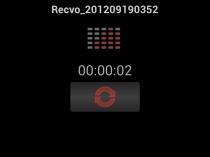
「Recvo」は、端末のマイクで拾った音声をファイルとして保存できるボイスレコーダーアプリだ。起動すると過去に録音した音声の一覧と録音ボタンが表示され、録音も再生も起動後1タップで素早く開始できるなど、使いやすいインターフェイスを備えている。
ファイルは省サイズな不可逆圧縮形式なので、長時間の会議などもストレージ容量の心配なく録音できるだろう。バックグラウンドでの動作にも対応しており、録音しながら他のアプリを使うことも可能だ。
また、録音しながらファイル名を変更できるのも特徴だ。録音が終わってから入力していては、細かな内容を思い出せず「会議」など大雑把な名前しか付けられなかったりするが、話しているその場で入力すれば、より詳細な名前を付けられるだろう。こうして分かりやすい名前を付けておけば、後で目当てのファイルを見つけやすくなるぞ。
・Recvo – Google Play の Android アプリ
Recvoを起動すると、このように過去の録音の一覧が表示される。一覧の上部の「名前(照準)」などと表示されている部分をタップすれば、ファイル名順や保存日時順など並び替え方法を変更可能だ。
下部の「●」ボタンをタップすれば、録音が開始される。同じ場所の「■」をタップすれば終了だ。
中央のボタンを押すと「名前の変更」というダイアログが表示され、現在録音中のファイルの名前を設定できる。ファイル名は日本語で80文字くらいまで入力できるので、メモ欄代わりに使ってもよいだろう。
録音中にホームボタンやバックボタンでアプリの画面を抜けた場合、バックグラウンドで録音が継続される。録音中はステータスバーにアイコンが表示され、通知欄の項目をタップすれば録音画面に戻ることが可能だ。
起動時に表示される一覧の項目をタップすれば、録音された音声を再生可能だ。シークバーで任意の時点に移動したり、ボタンで一時停止や10秒ずつのスキップ、巻き戻しが可能。再生も録音と同様にバックグラウンドで実行可能だ。再生を終了するには下部の「■」ボタンを押せばいい。
一覧の項目をロングタップすれば、このようなメニューが表示され、削除や名前の変更などを行なえる。
「共有」では、メールアプリやオンラインストレージアプリなどにファイルを受け渡して、送信やアップロードなどが可能だ。
録音ファイルはSDカードの「Recvo」フォルダ内に保存される。各種ファイルマネージャアプリなどを使えば、一括削除や他フォルダに移動しての分類整理なども可能だ。
関連記事

振動で録音停止できるボイスレコーダー「Titanium Recorder」

起動と同時に録音開始も可能なシンプルな音声録音アプリ「ASR – MP3 Sound Recorder」

圧縮・非圧縮を素早く切り替えられて録音できる「X3-サウンドレコーダー&ビジュアルプレイヤー」

Googleドライブなどのファイルを任意のフォルダに保存したければ「SaveFile」を使おう

Gmailで受取ったメールに添付されたZIPファイルを保存したければWeb版Gmailを利用しよう

端末上のファイルを名前で素早く検索できる「Search Everything」

Gmailに添付されたZIPファイルなどが開けないときは「Save my Attach」でSDカードに保存してから開こう

多数のファイルを送信・公開するときは「ES ファイルエクスプローラ」でZIP形式にまとめるとよい

寝床で思いついたアイデアを録音するのにも使える「寝言レコーダー」
2012年09月19日14時40分 公開 | カテゴリー: ライフハック | キーワード:アプリ | Short URL
ツイート
最新記事
- 肩に乗せるだけで音に包まれる!ウェアラブルネックスピーカー!
- 枕の下に置くピロースピーカー!Bluetooth接続でスマホから音楽を流しながら寝れる!
- 腕に巻いて使えるウェアラブルスピーカー!IPX6防水で急な雨にも安心!
- ミニモバイルバッテリーの新定番!折りたたみ式のLightningコネクター搭載!
- コネクター搭載の3in1モバイルバッテリー!iPhoneもAndroidもおまかせ!
- ケーブル不要でiPhoneもApple Watchも!5000mAhの大容量モバイルバッテリー!
- TSAロック付きスーツケースベルト! 頑丈なロックフックで安心な旅行を!
- 4in1の大容量モバイルバッテリー!スマホもタブレットもゲーム機も!
- 10000mAh大容量ワイヤレスモバイルバッテリー!Apple Watchの充電も出来る!
- コンパクトな手のひらサイズ。だけど、かなりタフ!どこでも使えるバックハンガー!
- ダンボールを挿すだけ!持ち運び出来るダンボールストッカー!
- コンパクトで高品質なケーブル!6in1のユニークデザインなケーブル!
- 洗練されたシンプルなボディバッグ!自由で快適な背負い心地!
- リラックスして座りやすい座椅子!回転するのでパソコンや読書等に最適!
- ゆったりくつろげる、至福の時間!肘つき座椅子!
- 究極進化、三刀流座椅子!ソファの座り心地みたいな回転座椅子!
- 磁力で自分でまとまる!フラット平形タイプのUSB-Cケーブル!
- 首と肩がホッとする枕!首肩温め機能でじんわり温まる!
- USB-Cケーブルだけで使える!アイリスオーヤマ製の27インチモニター!
- 15000mAh大容量モバイルバッテリー!ケーブル内蔵&プラグ付き!
- iPad専用磁気充電式タッチペン!ワイヤレス充電可能なスタイラスペン!
- 寒い季節には欠かせないアイテム!ドリンクを温められるカップウォーマー!
- ワンタッチで飲み物を温められる!デスクで使うのに最適!
- 柔らかい感触!心地良いさわり心地の充電式カイロ!
- 3in1防災対策の充電式カイロ!寒い季節を心地よく、あたたかく過ごそう!
- つけたら2秒ですぐ暖かい!2個セットの充電式カイロ!
- 左の手のひらにフィット!操作しやすいのせ心地のトラックボールワイヤレスマウス!
- 大容量収納可能なビジネスリュック!充実のポケット数!
- 通勤が快適な薄型なのに大容量!ノートパソコンも安全に収納!
- シンプルで洗練されたデザイン!どんな服装にも似合うビジネスリュック!

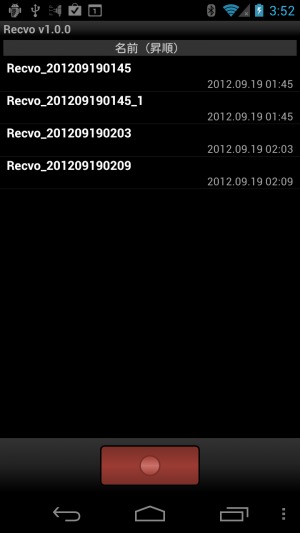
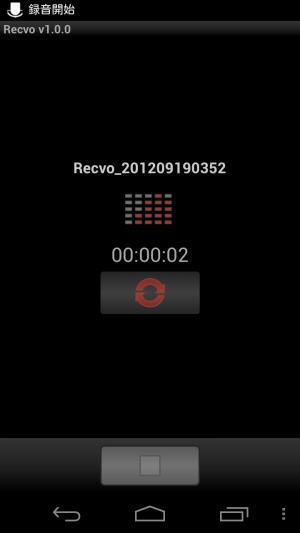
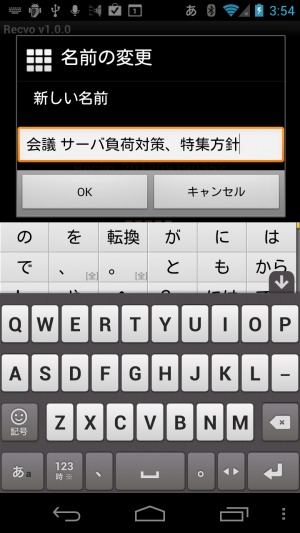
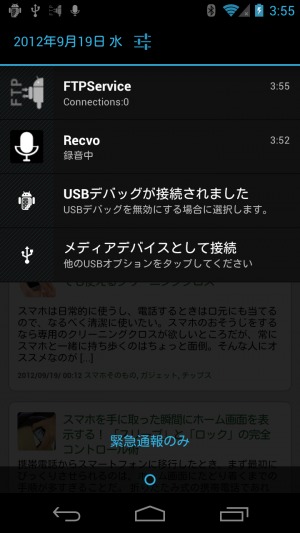

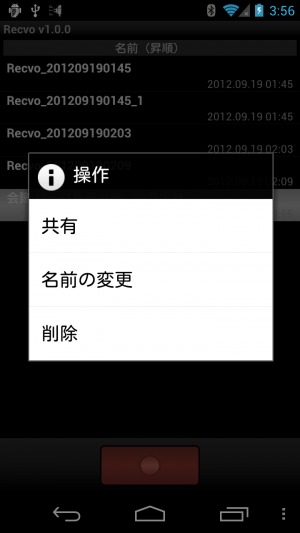
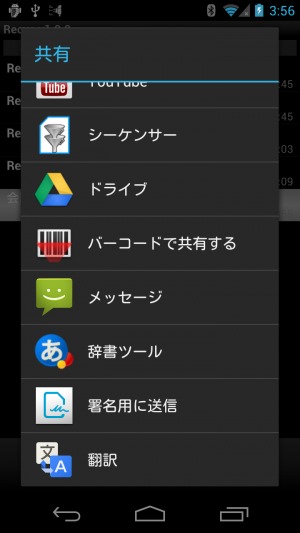
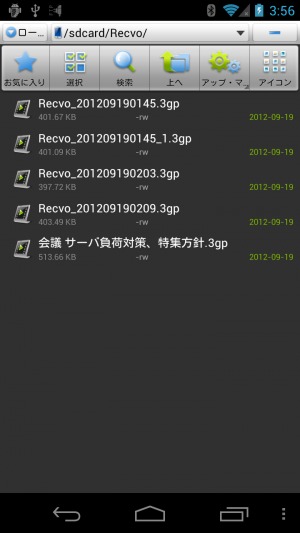
 【まとめ】Fireタブレットをさらに楽しめる必携アプリ
【まとめ】Fireタブレットをさらに楽しめる必携アプリ まとめ買いがお得なアプリストア専用「Amazonコイン」
まとめ買いがお得なアプリストア専用「Amazonコイン」 グラフィック性能は2倍以上!新旧「Fire HD 10」の処理性能をベンチマーク比較
グラフィック性能は2倍以上!新旧「Fire HD 10」の処理性能をベンチマーク比較 Amazonプライムはドコモやauならクレカ無しでも利用可能!
Amazonプライムはドコモやauならクレカ無しでも利用可能! Amazonプライム会費がギフト券だけでも支払い可能に!(ただし無料体験不可)
Amazonプライム会費がギフト券だけでも支払い可能に!(ただし無料体験不可) 【特集】開発者でない人でも役立つ機能が満載!!USBデバッグ接続を徹底活用せよ
【特集】開発者でない人でも役立つ機能が満載!!USBデバッグ接続を徹底活用せよ ダイソーの「積み重ね整理棚」はFireタブレットを枕の上に固定するのに最適!
ダイソーの「積み重ね整理棚」はFireタブレットを枕の上に固定するのに最適! かわいいキャラが憂鬱な気分を癒してくれるパズルゲーム特集
かわいいキャラが憂鬱な気分を癒してくれるパズルゲーム特集 2000円を切るスマート赤外線リモコンで家電をスマートホーム化!!
2000円を切るスマート赤外線リモコンで家電をスマートホーム化!! Amazon開発者アカウントを作成してAlexaスキルを自作しよう
Amazon開発者アカウントを作成してAlexaスキルを自作しよう FireタブレットでYouTubeを見るなら「NewPipe」
FireタブレットでYouTubeを見るなら「NewPipe」 8コア2GHzに高速化したAmazon「Fire HD 10」の新モデルが登場!
8コア2GHzに高速化したAmazon「Fire HD 10」の新モデルが登場! ポイント還元付きでお得なAmazonギフト券のチャージタイプ
ポイント還元付きでお得なAmazonギフト券のチャージタイプ Amazon「Fire HD 8」タブレットにNewモデルが登場!
Amazon「Fire HD 8」タブレットにNewモデルが登場! 「Fire HD 10」は擬似的な筆圧検知が可能でスケッチブック代わりに最適
「Fire HD 10」は擬似的な筆圧検知が可能でスケッチブック代わりに最適
あんスマソーシャルアカウント